Danh mục


Đóng góp bởi: Trang SEO / Ngày 23-09-2025
MacBook vốn được biết đến là dòng laptop cao cấp của Apple, chạy hệ điều hành macOS mượt mà, bảo mật và tối ưu. Tuy nhiên, không ít người dùng vẫn cần cài Win cho MacBook để phục vụ công việc, học tập hoặc giải trí. Nguyên nhân đến từ việc nhiều phần mềm chuyên dụng (như AutoCAD, phần mềm kế toán, ứng dụng văn phòng, hay các tựa game phổ biến) chỉ hỗ trợ Windows.
Vậy, liệu việc cài Windows trên MacBook có dễ không? Câu trả lời là hoàn toàn có thể, và bạn có nhiều cách để thực hiện. Trong bài viết này, chúng ta sẽ tìm hiểu chi tiết các phương pháp, ưu – nhược điểm, và đặc biệt là hướng dẫn từng bước để bạn dễ dàng thao tác.

Có nhiều phương pháp để cài Windows trên MacBook, nhưng phổ biến và hiệu quả nhất hiện nay gồm 3 cách:
Đây là cách được nhiều người lựa chọn nhất vì Boot Camp Assistant là công cụ có sẵn trong macOS, do Apple phát triển.
- Cách thức hoạt động: Máy sẽ chia ổ cứng thành 2 phân vùng, một chạy macOS, một chạy Windows. Khi bật máy, bạn chọn hệ điều hành muốn dùng.
- Ưu điểm: Hiệu suất cao, tương thích ổn định, không phụ thuộc vào phần mềm bên thứ ba.
- Nhược điểm: Mỗi lần chuyển đổi phải khởi động lại máy, mất thời gian.
Đây là cách “nhẹ nhàng” hơn vì Windows chạy như một ứng dụng trong macOS.
- Ưu điểm: Tiện lợi, dễ dàng chuyển đổi qua lại giữa Windows và macOS.
- Nhược điểm: Tốn nhiều tài nguyên (RAM, CPU), hiệu suất giảm nếu cấu hình MacBook không mạnh.
Cách này thường dành cho dân kỹ thuật hoặc người dùng chuyên sâu.
- Ưu điểm: Linh hoạt, không ảnh hưởng nhiều đến ổ cứng trong máy.
- Nhược điểm: Khá phức tạp, đòi hỏi kiến thức cài đặt hệ điều hành, không phù hợp người mới.

Với đại đa số người dùng, Boot Camp vẫn là lựa chọn tốt nhất vì sự ổn định và dễ thao tác.
Đây là phần quan trọng nhất, bạn có thể tự thực hiện theo các bước dưới đây mà không cần quá am hiểu kỹ thuật.
- Bước 1. Chuẩn bị trước khi cài đặt
- Bước 2. Thực hiện cài đặt
Mở Boot Camp Assistant từ thư mục Applications > Utilities.
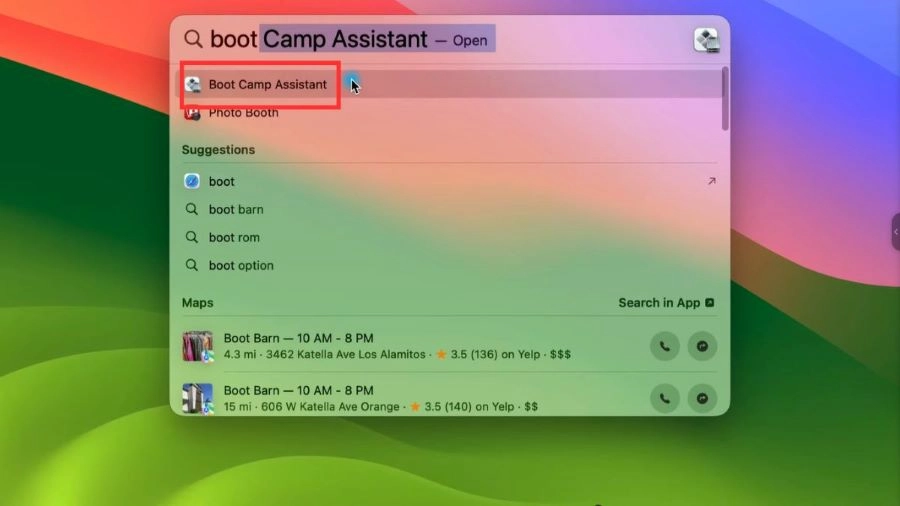
Chọn file ISO Windows mà bạn đã tải về.
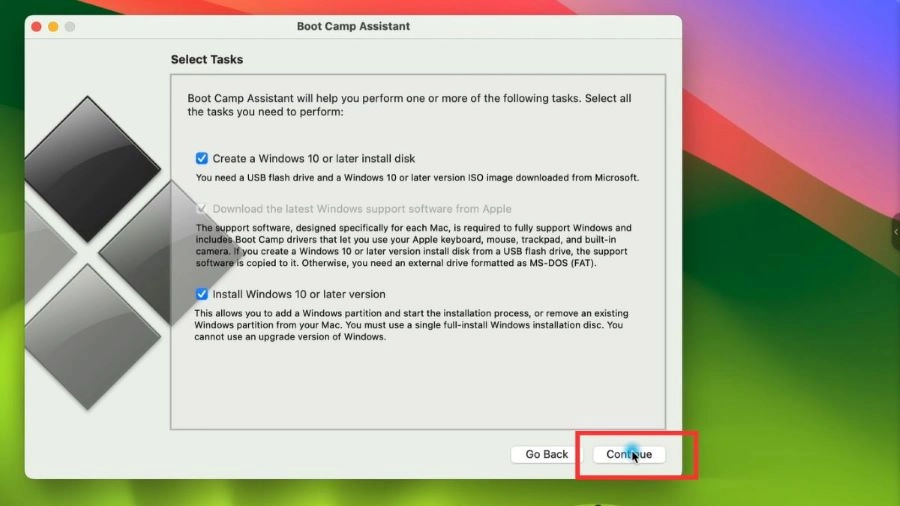
Chọn dung lượng phân vùng dành cho Windows.
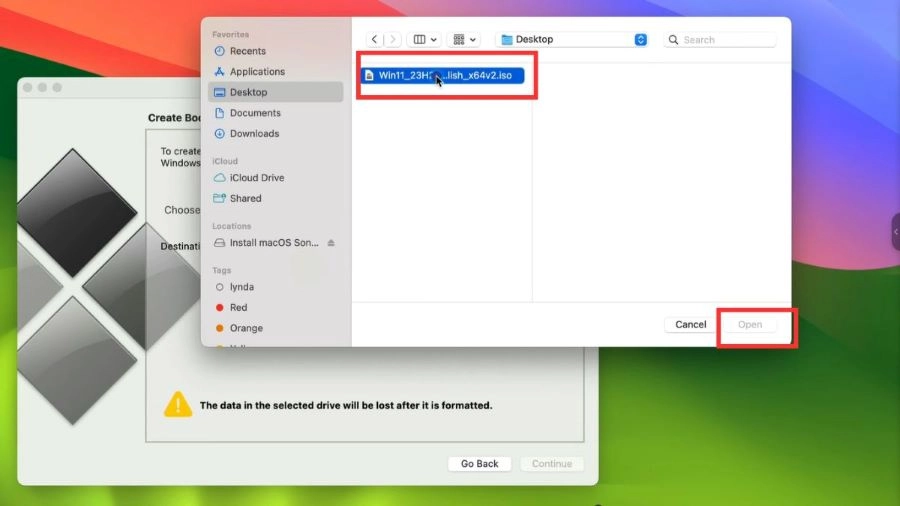
Nhấn Install và máy sẽ tự khởi động lại để vào giao diện cài đặt Windows.
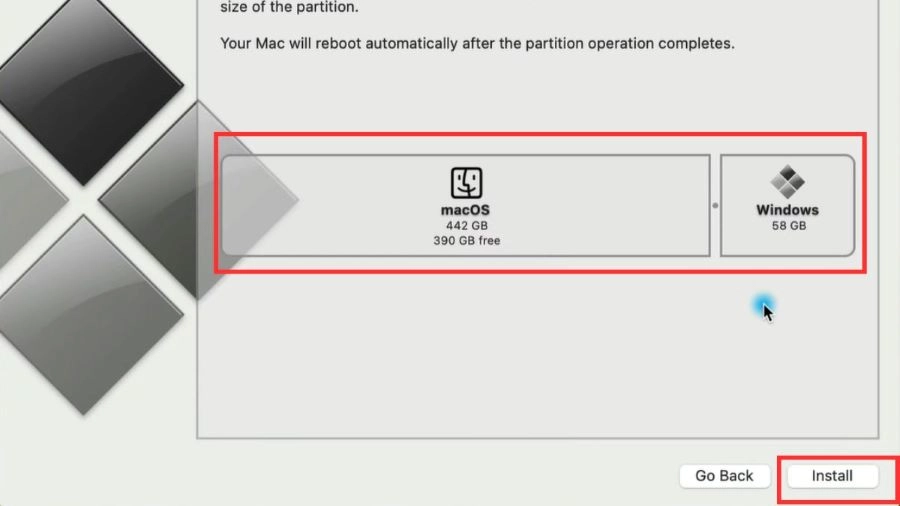
Thực hiện các bước cài đặt Windows như trên máy PC bình thường.
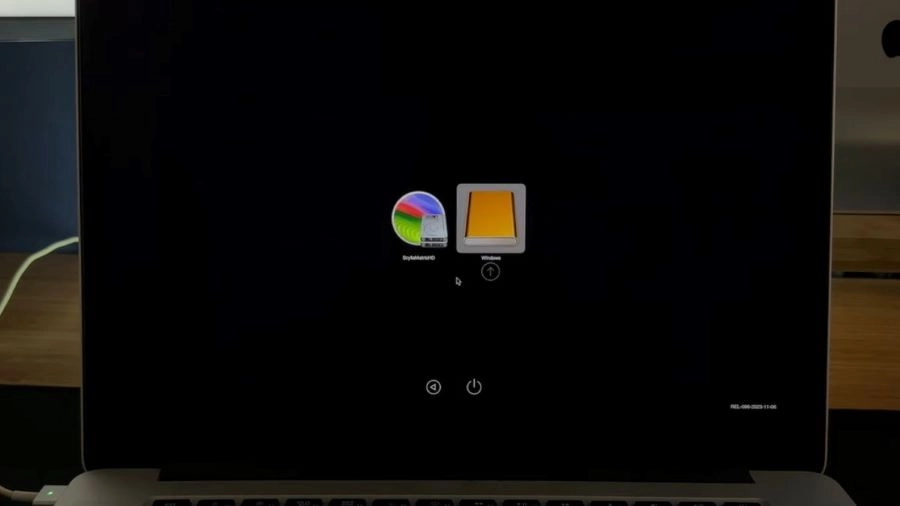
- Bước 3. Hoàn tất cài đặt và cài driver
Sau khi cài xong, Windows sẽ tự động khởi động. Lúc này Boot Camp sẽ cài driver cho các phần cứng như: wifi, loa, bàn di chuột, bàn phím… để Windows chạy ổn định trên MacBook.
- Bước 4. Sử dụng và chuyển đổi hệ điều hành
Vậy là bạn đã cài Win cho MacBook thành công chỉ trong vài bước!
Trước và sau khi cài đặt, bạn nên chú ý một số vấn đề sau:

1. Cài Windows có làm hỏng MacBook không?
Không. Nếu thực hiện đúng cách, MacBook vẫn hoạt động bình thường. Boot Camp là công cụ chính chủ Apple hỗ trợ.
2. Cài Win cho MacBook có mất bảo hành không?
Hoàn toàn không. Apple cho phép người dùng cài Windows song song với macOS.
3. Nên cài Windows 10 hay Windows 11?
4. Có thể gỡ Windows khi không muốn dùng nữa không?
Có. Chỉ cần mở Boot Camp Assistant và chọn Remove Windows, máy sẽ trở về trạng thái ban đầu.
Việc cài Win cho MacBook giúp bạn tận dụng tối đa thiết bị: vừa trải nghiệm sự mượt mà của macOS, vừa sử dụng được các phần mềm chuyên dụng trên Windows. Dù chọn Boot Camp hay máy ảo, chỉ cần làm đúng hướng dẫn, bạn sẽ có một chiếc MacBook “2 trong 1” vô cùng tiện lợi.
Nếu bạn chưa tự tin, hãy tham khảo thêm các dịch vụ hỗ trợ để đảm bảo an toàn cho dữ liệu. Bạn cũng có thể mua key Windows bản quyền chính hãng để cài đặt an toàn, mượt mà hơn.
>>> Xem thêm:
Hướng dẫn cách active Win 11 - Kích hoạt bản quyền Windows 11 nhanh chóng
WINDOWS 11 25H2: PHIÊN BẢN CHIẾN LƯỢC THAY THẾ WINDOWS 12, TÂM ĐIỂM CHUYỂN ĐỔI TRONG KỶ NGUYÊN AI
Thành Nhân là đối tác chiến lược của nhiều hãng công nghệ hàng đầu thế giới, bao gồm Dell, HP, Lenovo, ASUS, Acer, và nhiều thương hiệu uy tín khác. Sự hợp tác này không chỉ giúp Thành Nhân luôn cập nhật các sản phẩm và công nghệ tiên tiến nhất, mà còn mang đến cho khách hàng những giải pháp tối ưu và dịch vụ hỗ trợ chính hãng chất lượng cao. Với vai trò là đối tác chiến lược, Thành Nhân cam kết cung cấp các sản phẩm đạt tiêu chuẩn quốc tế cùng với chế độ bảo hành và hậu mãi tốt nhất, tạo dựng niềm tin vững chắc cho Khách hàng.